Publicité
 L'une des caractéristiques d'un audiophile sérieux est de savoir comment il ou elle conserve sa musique. À l’ère du numérique, vous n’avez plus besoin de conserver vos cassettes et vos CD dans un dock; cela aurait été plus facile. Vous devez les garder correctement nommés et organisés dans des dossiers soignés, et bien sûr - précisément étiquetés. Votre amour pour la musique vous gardera automatiquement sur cette tâche. Avec certains, c'est une forme de TOC.
L'une des caractéristiques d'un audiophile sérieux est de savoir comment il ou elle conserve sa musique. À l’ère du numérique, vous n’avez plus besoin de conserver vos cassettes et vos CD dans un dock; cela aurait été plus facile. Vous devez les garder correctement nommés et organisés dans des dossiers soignés, et bien sûr - précisément étiquetés. Votre amour pour la musique vous gardera automatiquement sur cette tâche. Avec certains, c'est une forme de TOC.
Non, je n'ai toujours pas le trouble obsessionnel compulsif pour l'organisation, mais je n'aime pas voir les choses à leur place. Dernièrement, ma collection de musique a été. Heureusement, il existe de nombreux outils d'organisation musicale qui peuvent faciliter le travail en équipe si l'un prend du retard. MP3Tag Organisez et étiquetez votre bibliothèque musicale avec Mp3tag Lire la suite était mon outil de choix jusqu'à présent.
Juste pour augmenter ma motivation, j'ai pensé que j'allais essayer TagScanner(ver.5.1) et voyez à quel point cela pourrait être amical avec mes mp3 au hasard. Une incitation à l'essayer est qu'il a été favorisé sur notre
Meilleur logiciel Windows Le meilleur logiciel PC pour votre ordinateur WindowsVous voulez le meilleur logiciel PC pour votre ordinateur Windows? Notre liste massive rassemble les programmes les meilleurs et les plus sûrs pour tous les besoins. Lire la suite page.Dites bonjour à TagScanner
TagScanner n'est pas très fastidieux à télécharger. Il s'agit d'un petit téléchargement de 1,8 Mo pour l'installation et l'utilisation. Je préfère aller avec des versions portables quand je peux les trouver et dans ce cas je l'ai fait. TagScanner prend en charge plusieurs langues et fonctionne sous Windows 2000 / XP / 2003 / Vista / 2008 / Win7. Il existe également un manuel PDF illustré détaillant chaque détail du programme.
TagScanner est peut-être de petite taille, mais il est assez grand dans ses fonctionnalités car il dispose d'un puissant éditeur de balises pour les tâches de balisage et de marquage manuel et de renommage. Il gère les fichiers MP3, OGG, Musepack, Monkey’s Audio, FLAC, AAC, OptimFROG, SPEEX, WavPack, TrueAudio, WMA, MP4. TagScanner prend en charge les balises ID3 1.0 / 1.1 / 2.2 / 2.3 / 2.4, les balises APE v1 et v2, les commentaires Vorbis, les balises WMA et les métadonnées MP4 (iTunes).
Alors, montons dans le wagon et jetons quelques-uns de mes dossiers en désordre sur TagScanner et voyons s’ils peuvent se vanter.
Une interface agréable pour commencer
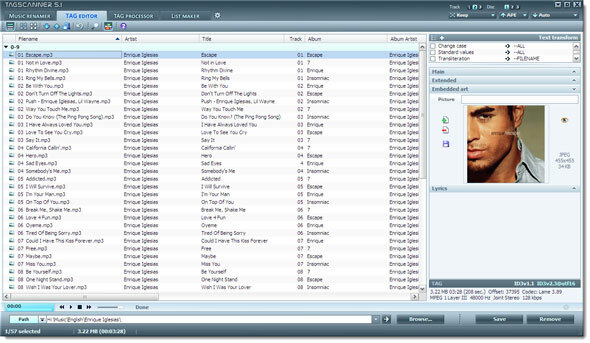
Je ne pense pas que nous puissions nous plaindre de son apparence ici. TagScanner a quatre fonctions principales - chacune a son propre onglet. Cliquons sur le bouton Parcourir bleu-gris et apportons notre premier lot de fichiers mp3 à étiqueter et à renommer. Music Renamer va gérer ce travail. Music Renamer est le fichier renamer qui apporte les premiers vestiges d'organisation à votre collection musicale. Vous pouvez bien sûr commencer à utiliser le Éditeur de balises et Processeur de balises également en fonction de l'état de vos fichiers MP3.
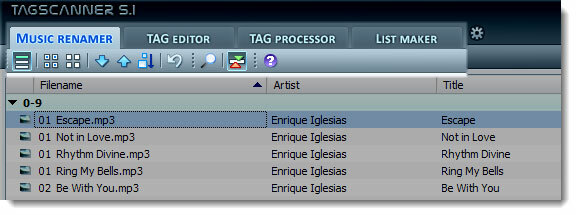
Renommer votre musique
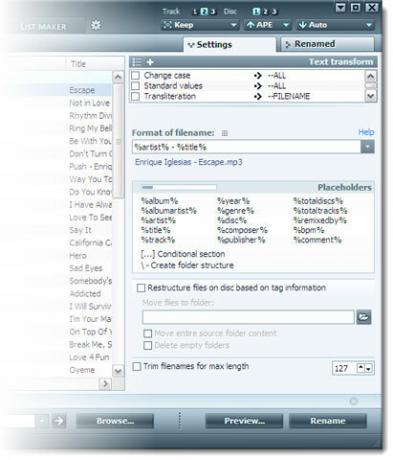
Vous pouvez entrer un format de renommage et tous vos fichiers sélectionnés seront nommés selon le nouveau format de nom de fichier. Vous pouvez utiliser une combinaison de caractères littéraux fixes et d'espaces réservés. Par exemple - %Titre% est un espace réservé où le titre de la piste est tiré du fichier spécifique. Vous pouvez fixer la longueur du nom de fichier souhaité.
Vous pouvez prévisualiser le renommage avant de le valider.
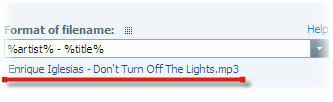
À l'aide des données de balise, vous pouvez recréer de nouveaux sous-dossiers pour organiser davantage votre collection de musique. Les fichiers restructurés peuvent être déplacés vers de nouveaux emplacements.
Vous pouvez également déplacer vos fichiers non musicaux avec les MP3 associés. Les dossiers vides peuvent être supprimés automatiquement.
Étiquetez votre musique manuellement
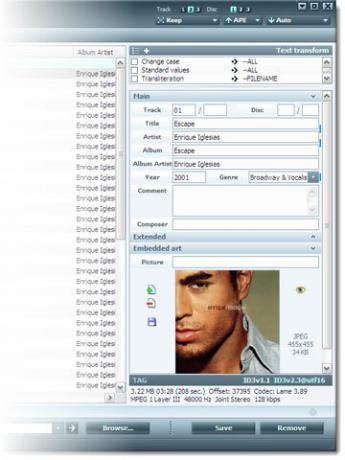
Cet onglet est plus pratique car vous pouvez modifier manuellement les balises, les nettoyer ou en créer de nouvelles. Par exemple, vous pouvez organiser certains MP3 pour l'exercice en spécifiant leur BPM (battements par minute) et en définissant leur tempo.
Les balises sont divisées en sections comme Main, Extended, Embedded Art et Lyrics. Développez les sections pour voir tous les champs.
Cliquer sur les noms de champs verrouille les valeurs et cela ne changera pas si vous sélectionnez un autre fichier musical dans la liste. Cela vous permet de corriger rapidement une balise pour une série de fichiers (à l'exception du numéro de piste).
Détails spécifiques tels que la taille du fichier, la durée de lecture, le codec utilisé, la norme de compression (par exemple MP3), taux d'échantillonnage, type de tags, type d'enregistrement (mono / stéréo / stéréo mixte) sont mentionnés sur le en bas à droite.
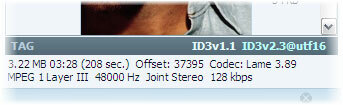
Remplir automatiquement les balises
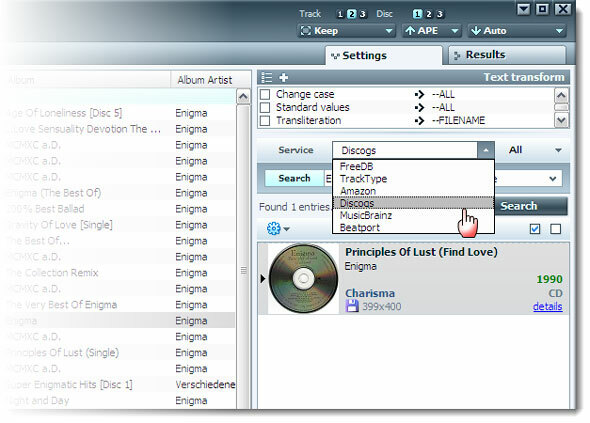
Cette fenêtre vous propose différentes méthodes pour rechercher des informations sur l'album et la chanson. Utilisation Freedb et Type de piste pour les informations en texte seul (pas de pochette d'album). Amazone et Discogs vous donne toutes les informations qui incluent également la pochette. Les sources multiples aident car les albums obscurs peuvent ne pas être répertoriés dans aucun d'entre eux. Cliquez sur l'icône Gear et vérifiez les paramètres avant de mettre à jour les informations de balise. Prévisualisez également le résultat avant d'enregistrer. Toutes les modifications qui seront apportées sont colorées en violet. Vous pouvez également accéder à l'éditeur de balises et modifier manuellement certaines informations.
Le processeur de balises vous offre également quelques commandes manuelles supplémentaires comme la génération de balises à partir d'un nom de fichier; importer des données de balise à partir d'un fichier texte; et également utiliser le mélangeur des champs de balise pour prendre les données de balise existantes et les mélanger avec de nouvelles chaînes pour créer de nouvelles balises.
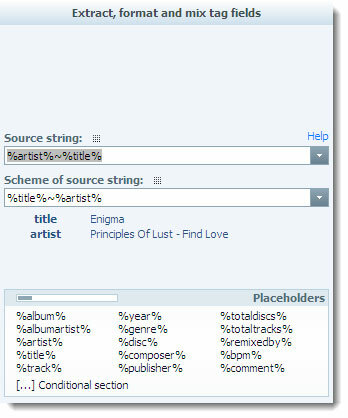
La pochette peut également être intégrée à partir d'un fichier local. Un clic droit sur les chansons dans l'un des écrans vous donne quelques options en contexte. Par exemple, importer les informations du morceau à partir d'un fichier CUE et importer-exporter le pochette 7 sites Web pour rechercher la pochette d'album parfaite Lire la suite .
Créez des listes de lecture et sauvegardez toutes vos informations marquées
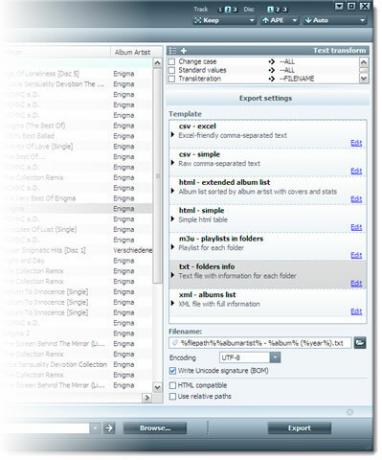
Vous pouvez utiliser les trois processus ci-dessus dans n'importe quel ordre. Mais c'est l'onglet sur lequel vous devriez enfin atterrir lorsque tout a été soigneusement étiqueté. Vous pouvez sélectionner vos chansons et les exporter sous forme de listes de lecture dans plusieurs formats. TagScanner vous donne plusieurs modèles pour le travail. Vous n'avez pas à vous soucier trop de l'encodage car celui par défaut fait l'affaire. Un paramètre réfléchi est la possibilité d'utiliser des chemins absolus ou relatifs entre le fichier exporté et les fichiers source. Avec des chemins relatifs, vous pouvez transporter les listes de lecture et le dossier source ensemble.
Un peu de pansement pour vos étiquettes
Jusqu'à présent, nous avons examiné les moyens de baliser les fichiers musicaux. Mais qu'en est-il de les nettoyer et de recommencer à zéro (si besoin est). Vous remarquerez Transformation de texte boîte comme un commun dans les quatre écrans. Vous pouvez cocher les bonnes cases ou cliquer sur les paramètres pour accéder à cet écran:
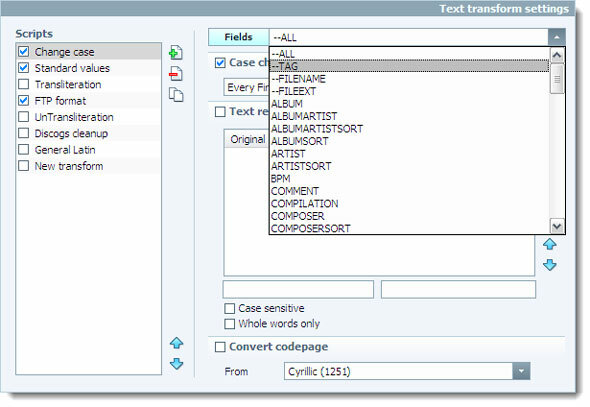
Vous pouvez modifier la casse des noms de fichiers, convertir des caractères non anglais, utiliser le format pris en charge par les services FTP afin que vos transferts de fichiers ne soient pas bloqués, nettoyer les données Discogs inutiles, etc. La transformation de texte fonctionne avec les autres champs de l'onglet dans lequel vous vous trouvez actuellement.
Obtient le travail très efficacement
Marquer votre collection de musique Les 5 meilleures alternatives iTunes pour WindowsiTunes est gonflé et lent. Nous vous montrons cinq alternatives iTunes fantastiques pour Windows qui vous permettent de jouer de la musique et de gérer votre iDevice. Lire la suite est un travail à long terme. TagScanner est l'aide à laquelle vous devez faire appel en dehors de la vertu de la patience. Il y a pas mal de choses à aimer sur le logiciel libre - utiliser des espaces réservés pour nommer des fichiers rend le changement de nom très agile; l'aperçu et l'écran de vérification avant de cliquer enfin sur enregistrer ont été une vérification d'erreur pour moi; et enfin et surtout, je peux utiliser les modèles pour créer des listes de lecture et exporter toutes les données.
TagScanner prend-il toutes les bonnes notes pour vous? Quel est votre outil de balisage et de renommage préféré? Donnez-nous une coupe de votre opinion.
Saikat Basu est rédacteur en chef adjoint pour Internet, Windows et la productivité. Après avoir éliminé la saleté d'un MBA et une carrière de marketing de dix ans, il est maintenant passionné d'aider les autres à améliorer leurs compétences en narration. Il cherche la virgule d'Oxford manquante et déteste les mauvaises captures d'écran. Mais les idées de photographie, de Photoshop et de productivité apaisent son âme.

